PPT是我们经常使用的一个办公软件,PPT的功能非常强大,我们可以利用PPT一起制作课件,或者一些动画。那么,很多人在做幻灯片时都不知道怎样在PPT幻灯片插入排练计时。下面就分享一下PPT设置排练计时的方法教程。
【 tulaoshi.com - PPT教程 】
在PPT设置排练计时的方法教程的第一步中我们必须要先新建一个幻灯片。首先我们必须要在网上下载PPT软件,因为要确保你的电脑上有PPT软件。在下载安装PPT软件之后我们就可以在桌面上新建一个PPT软件了,如下图所示。
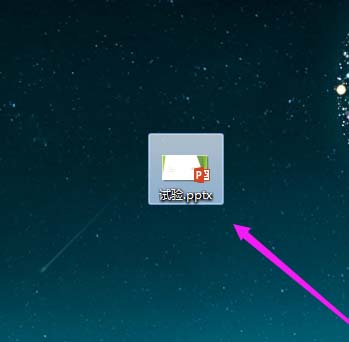
新建PPT文档之后我们双击桌面的图片,打开刚刚新建的幻灯片,然后马上就进入PPT的首页了。具体效果如下图所示。
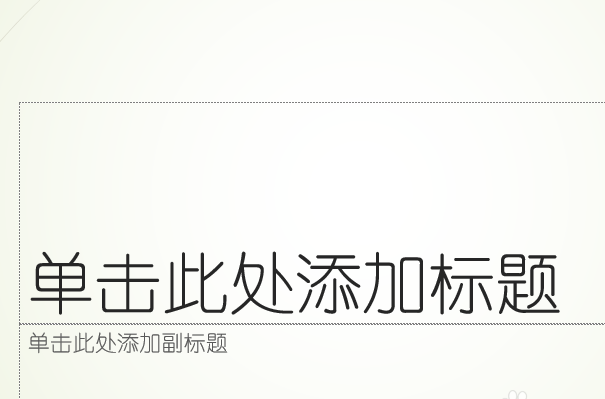
PPT幻灯片插入排练计时的方法中就受不了幻灯片模式了,此时我们需要在PPT中的菜单栏上找到【幻灯片放映】的功能。基本上大部分的PPT版本的幻灯片放映位置都在工具栏当中,只要仔细找很容易就能看到。找到幻灯片放映的选项,鼠标左击。
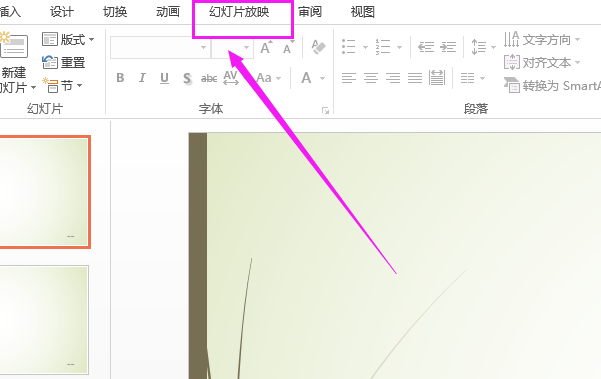
点击幻灯片模式后我们就可以看得出来我们页面已经呈现出一种幻灯片放映的模式了,不需要我们手动操作,就可以自动播放幻灯片。此时我们需要点击幻灯片放映模式下面的【排练计时】,然后就马上能够到排练状态了。具体操作如下图所示。
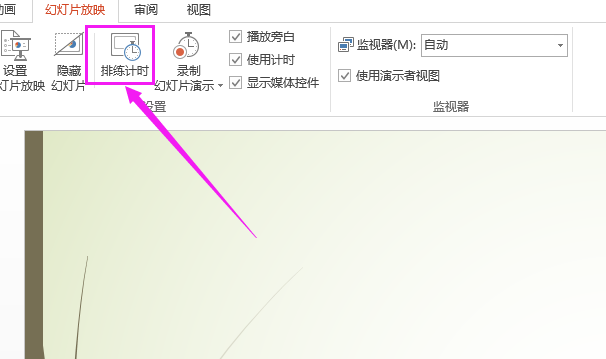
在点击【排练计时】后我们就进入排练计时模式了。此时我们可以在幻灯片页面的左上角,可以看见具体的时间计时。时间足够后,点击下一页继续计时。
(本文来源于图老师网站,更多请访问https://www.tulaoshi.com)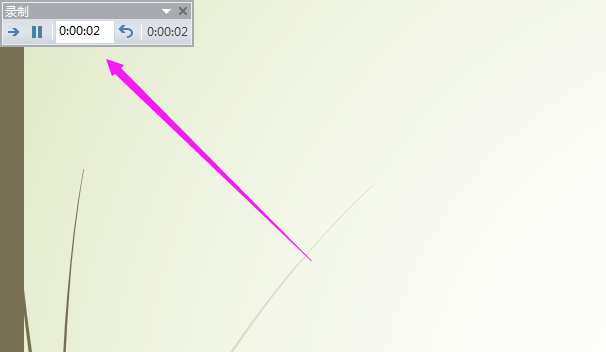
接下来就可以进行最后一步了。要完成设置,我们需要等许多的幻灯片计时排练完毕后,我们的PPT会弹出下面这个对话框。此时如果我们看到放映出来的时间自己能够满意,那么就可以点击【是】保存排练时间。如果不满意就可以点击【否】,然后重新设置。

来源:https://www.tulaoshi.com/n/20170815/2666690.html
看过《怎样在PPT幻灯片插入排练计时?PPT设置排练计时的方法教程》的人还看了以下文章 更多>>